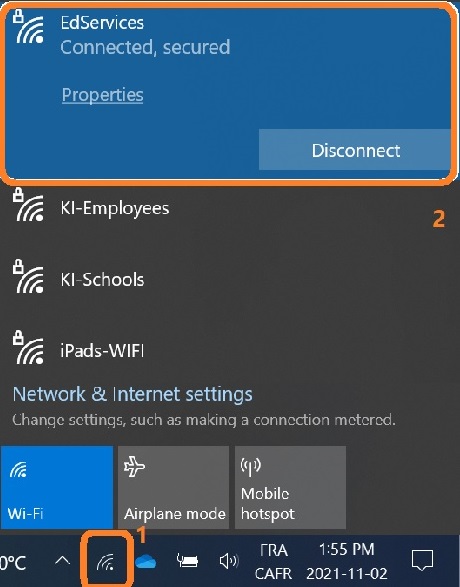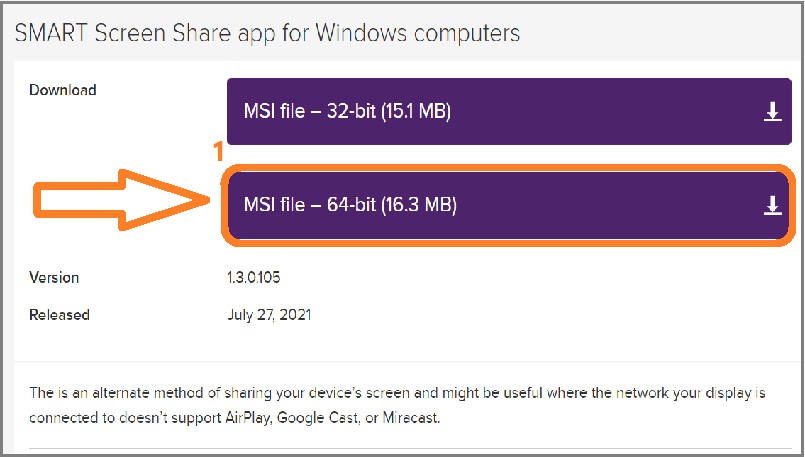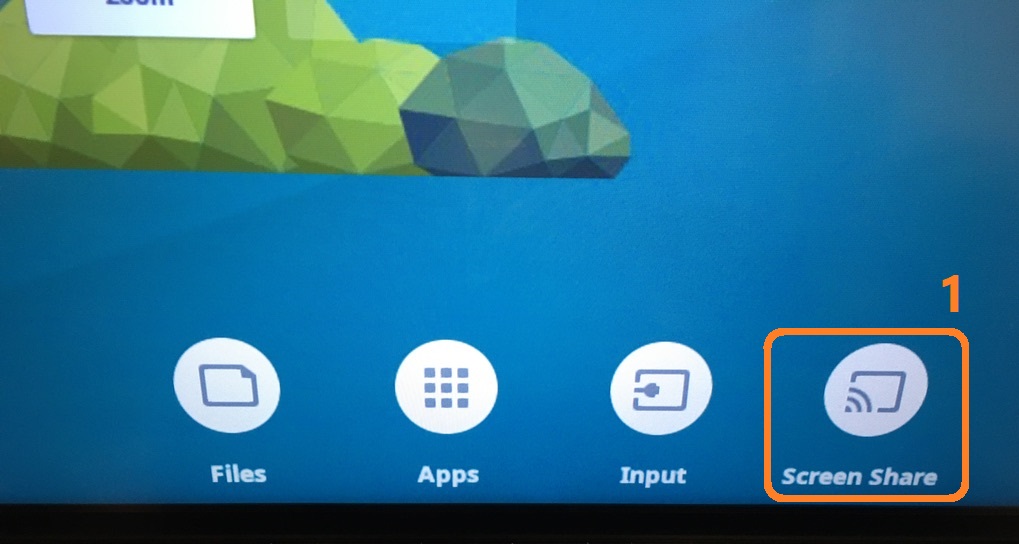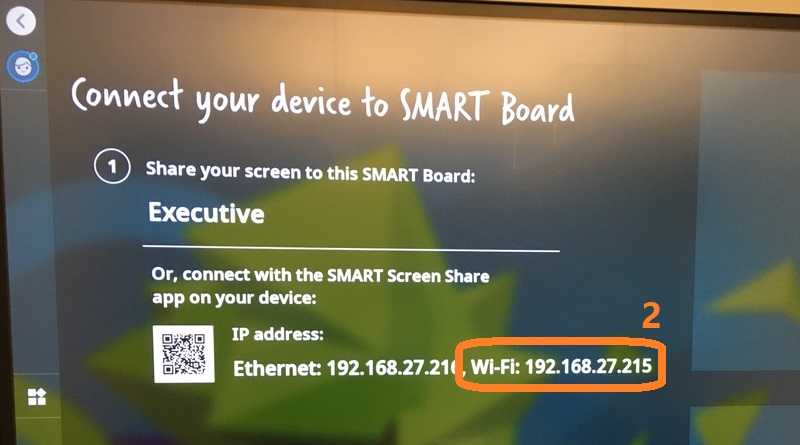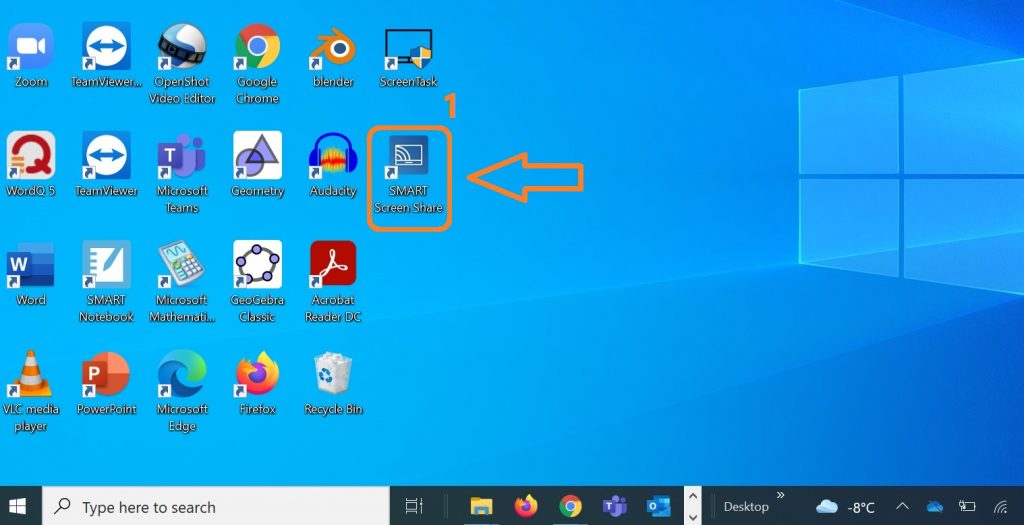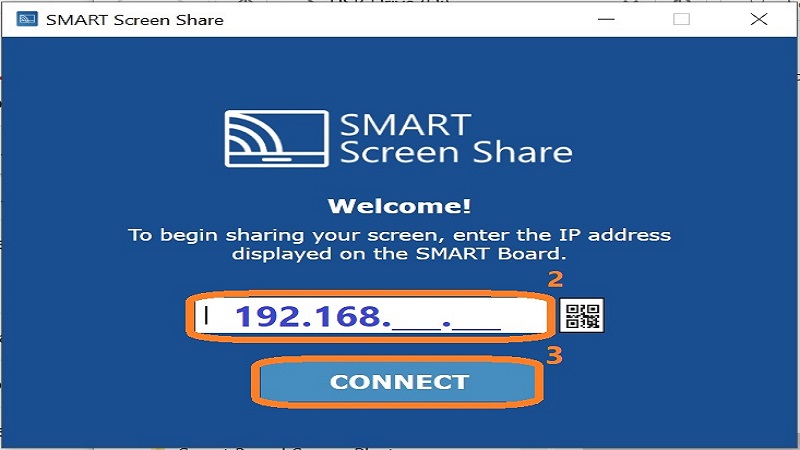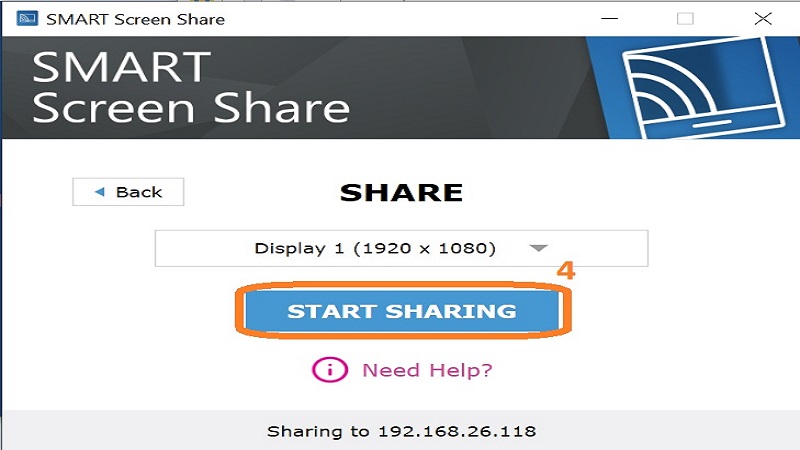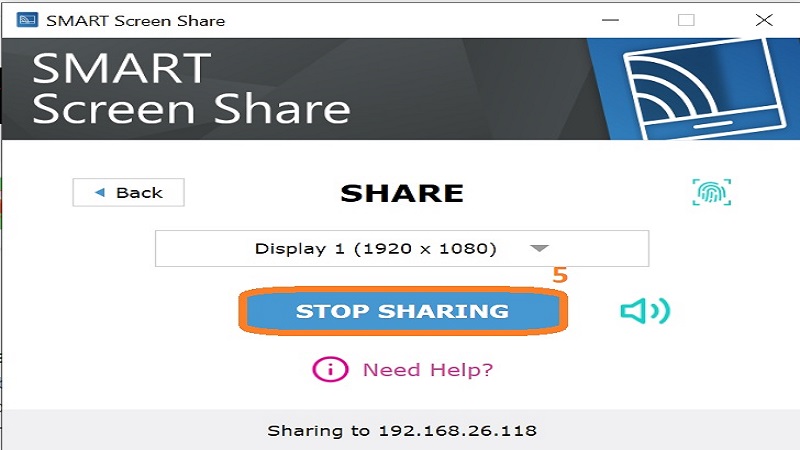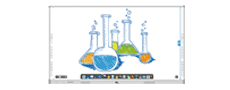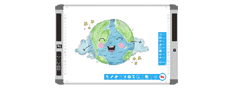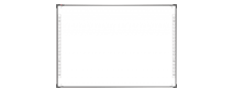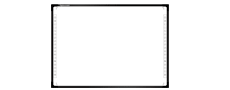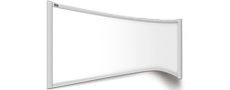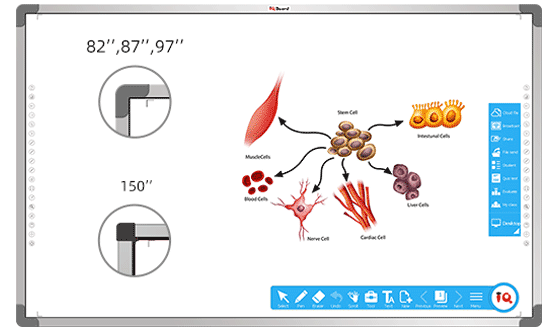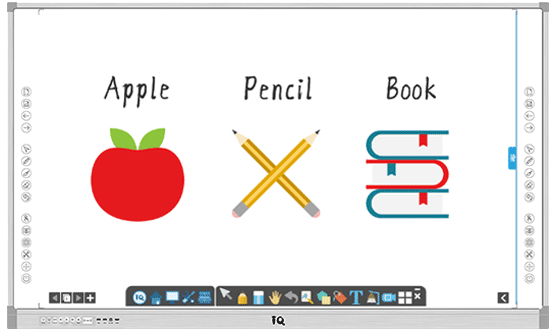Έχει το Smart Board Bluetooth?
Πώς να ζεύγος bluetooth με ένα smartboard
Περίληψη:
Ακολουθήστε αυτήν τη διαδικασία βήμα προς βήμα για να συνδέσετε μια συσκευή με την έξυπνη πλακέτα ασύρματα. Το Smart Board υποστηρίζει πλατφόρμες όπως Apple OSX & iOS, Google Chrome & Android και Microsoft Windows. Είναι σημαντικό να σημειωθεί ότι οι παλαιότερες έξυπνες σανίδες με εναέριου προβολέα δεν υποστηρίζουν ασύρματη συνδεσιμότητα. Εδώ είναι ένας οδηγός για να σας βοηθήσουμε να συνδέσετε τη συσκευή σας με το Smart Board:
1. Ρυθμίσεις έξυπνης πλακέτας
1.1 Smart Board Wi-Fi Ρύθμιση: Βεβαιωθείτε ότι τόσο η συσκευή όσο και η έξυπνη πλακέτα συνδέονται με το ίδιο δίκτυο Wi-Fi.
2. Ρυθμίσεις φορητού υπολογιστή
2.1 Δίκτυο Wi-Fi Laptop: Βεβαιωθείτε ότι ο φορητός υπολογιστής συνδέεται με το ίδιο δίκτυο Wi-Fi με το Smart Board.
2.2 Εγκατάσταση κοινής χρήσης Smart Screen: Λήψη και εγκατάσταση της εφαρμογής Smart Screen Share στον φορητό υπολογιστή.
2.3 έξυπνη οθόνη Μοιραστείτε τη διεύθυνση IP: Σημείωση Η διεύθυνση IP που εμφανίζεται στην αρχική οθόνη του Smart Board.
2.4 Εκκίνηση Smart Screen Share: Ξεκινήστε την εφαρμογή Smart Screen Share στο φορητό υπολογιστή και εισαγάγετε τη διεύθυνση IP που λαμβάνεται στο προηγούμενο βήμα.
3. Ρυθμίσεις Smartphone & Tablet της Apple
3.1 ρύθμιση iPhone Wi-Fi: Συνδέστε το iPhone σας στο ίδιο δίκτυο Wi-Fi με το Smart Board.
3.2 οθόνη iPhone Mirroring: Ενεργοποίηση οθόνης καθρέφτη στο iPhone σας για να συνδεθείτε με την έξυπνη πλακέτα ασύρματα.
4. Ρυθμίσεις Smartphone & Tablet Android
4.1 ρύθμιση Android Wi-Fi: Συνδέστε τη συσκευή σας Android στο ίδιο δίκτυο Wi-Fi με το Smart Board.
4.2 Android Smart View: Χρησιμοποιήστε τη λειτουργία Smart View στη συσκευή σας Android για να συνδεθείτε ασύρματα με το Smart Board.
5. Αντιμετώπιση προβλημάτων
5.1 Ρυθμίσεις δικτύου Wi-Fi: Ελέγξτε και ρυθμίστε τις ρυθμίσεις δικτύου Wi-Fi εάν υπάρχουν προβλήματα συνδεσιμότητας.
5.2 Κοινή χρήση οθόνης: Επαναφέρετε τις ρυθμίσεις κοινής χρήσης οθόνης εάν χρειαστεί.
5.3 Ρυθμίσεις κοινής χρήσης οθόνης: Προσαρμόστε τις ρυθμίσεις κοινής χρήσης οθόνης για βέλτιστη απόδοση.
15 ερωτήσεις:
- Πώς μπορώ να συνδέσω τον φορητό υπολογιστή μου με την έξυπνη πλακέτα ασύρματα? Ακολουθήστε τα βήματα που παρέχονται στην ενότητα 2 (Ρυθμίσεις φορητού υπολογιστή).
- Είναι απαραίτητο ο φορητός υπολογιστής και ο έξυπνος πίνακας να είναι στο ίδιο δίκτυο Wi-Fi? Ναι, και οι δύο συσκευές πρέπει να συνδέονται με το ίδιο δίκτυο Wi-Fi για ασύρματη συνδεσιμότητα.
- Ποια είναι η εφαρμογή Smart Screen Share? Πρόκειται για μια εφαρμογή που επιτρέπει ασύρματη σύνδεση μεταξύ φορητού υπολογιστή και Smart Board. Μπορείτε να βρείτε τις οδηγίες εγκατάστασης στην ενότητα 2.2.
- Πώς μπορώ να βρω τη διεύθυνση IP για κοινή χρήση οθόνης στο Smart Board? Η διεύθυνση IP μπορεί να βρεθεί στην αρχική οθόνη Smart Board (Ενότητα 2.3).
- Μπορώ να συνδέσω το iPhone μου με το έξυπνο πίνακα ασύρματα? Ναι μπορείς. Ανατρέξτε στην ενότητα 3 για οδηγίες σχετικά με τη σύνδεση συσκευών Apple.
- Ποια είναι η διαδικασία για την καθιέρωση της οθόνης σε ένα iPhone? Τα βήματα για την ενεργοποίηση της κατοπτρικής οθόνης σε ένα iPhone περιγράφονται στην ενότητα 3.2.
- Μπορώ να συνδέσω τη συσκευή μου Android με την έξυπνη πλακέτα ασύρματα? Ναι μπορείς. Βρείτε τις οδηγίες στην ενότητα 4.
- Πώς μπορώ να προσαρμόσω τις ρυθμίσεις Wi-Fi σε μια συσκευή Android? Τμήμα 4.1 παρέχει οδηγίες για τη ρύθμιση των ρυθμίσεων Wi-Fi για συσκευές Android.
- Τι είναι το Android Smart View? Είναι ένα χαρακτηριστικό σε συσκευές Android που επιτρέπει την κοινή χρήση ασύρματων οθόνης. Ανατρέξτε στην Ενότητα 4.2 για περισσότερες πληροφορίες.
- Τι βήματα αντιμετώπισης προβλημάτων μπορώ να κάνω εάν υπάρχουν προβλήματα συνδεσιμότητας? Ανατρέξτε στην Ενότητα 5.1 για την αντιμετώπιση προβλημάτων ρυθμίσεων δικτύου Wi-Fi.
- Πώς μπορώ να επαναφέρω τις ρυθμίσεις κοινής χρήσης οθόνης? Τμήμα 5.2 εξηγεί πώς να επαναφέρετε τις ρυθμίσεις κοινής χρήσης οθόνης εάν χρειαστεί.
- Ποιες ρυθμίσεις μπορώ να προσαρμόσω για βέλτιστη απόδοση κοινής χρήσης οθόνης? Τμήμα 5.Το 3 παρέχει πληροφορίες σχετικά με τη ρύθμιση των ρυθμίσεων κοινής χρήσης οθόνης για βέλτιστη απόδοση.
Πώς να ζεύγος bluetooth με ένα smartboard
Ακολουθήστε αυτήν τη διαδικασία βήμα προς βήμα για να συνδέσετε μια συσκευή με την έξυπνη πλακέτα. Η σύνδεση ασύρματα σε μια διαδραστική οθόνη παρέχει στους εκπαιδευτικούς την ελευθερία να κινούνται στην τάξη ενώ διεξάγουν ένα μάθημα. Κάποιος μπορεί να συνδεθεί ασύρματα με συσκευές όπως smartphones, tablet και φορητούς υπολογιστές. Οι παρακάτω πλατφόρμες υποστηρίζονται από το Smart Board: Apple OSX & iOS, Google Chrome & Android και Microsoft Windows. Σημείωση: Η χρήση μιας γραφίδας με μια συσκευή της επιλογής σας θα βελτιώσει σημαντικά την εμπειρία των χρηστών. Σημαντική ειδοποίηση: Η λειτουργία ασύρματης συνδεσιμότητας που εξηγείται σε αυτό το άρθρο δεν υποστηρίζεται από τα παλαιότερα έξυπνα πίνακες που ενσωματώνουν έναν προβολέα εναέριας κυκλοφορίας. Επικοινωνήστε με τον διαχειριστή ιστού για μια εναλλακτική λύση.
Συνδέστε ασύρματα με το Smart Board
Ακολουθήστε αυτήν τη διαδικασία βήμα προς βήμα για να συνδέσετε μια συσκευή με την έξυπνη πλακέτα. Η σύνδεση ασύρματα σε μια διαδραστική οθόνη παρέχει στους εκπαιδευτικούς την ελευθερία να κινούνται στην τάξη ενώ διεξάγουν ένα μάθημα. Κάποιος μπορεί να συνδεθεί ασύρματα με συσκευές όπως smartphones, tablet και φορητούς υπολογιστές. Οι παρακάτω πλατφόρμες υποστηρίζονται από το Smart Board: Apple OSX & iOS, Google Chrome & Android και Microsoft Windows. Σημείωση: Η χρήση μιας γραφίδας με μια συσκευή της επιλογής σας θα βελτιώσει σημαντικά την εμπειρία των χρηστών. Σημαντική ειδοποίηση: Η λειτουργία ασύρματης συνδεσιμότητας που εξηγείται σε αυτό το άρθρο δεν υποστηρίζεται από τα παλαιότερα έξυπνα πίνακες που ενσωματώνουν έναν προβολέα εναέριας κυκλοφορίας. Επικοινωνήστε με τον διαχειριστή ιστού για μια εναλλακτική λύση.
Πίνακας περιεχομένων:
- Ρυθμίσεις έξυπνης πλακέτας
1.1 Smart Board Wi-Fi ρύθμιση - Ρυθμίσεις φορητού υπολογιστή
2.1 δίκτυο φορητού υπολογιστή Wi-Fi
2.2 Εγκατάσταση μετοχών έξυπνων οθόνης
2.3 έξυπνη οθόνη κοινή χρήση διεύθυνσης IP
2.4 Εκκίνηση Smart Screen Share - Ρυθμίσεις Smartphone & Tablet της Apple
3.1 ρύθμιση iPhone Wi-Fi
3.2 καθρέφτη οθόνης iPhone - Ρυθμίσεις Smartphone & Tablet Android
4.1 ρύθμιση Android Wi-Fi
4.2 Android Smart View - Αντιμετώπιση προβλημάτων
5.1 Ρυθμίσεις δικτύου Wi-Fi
5.2 Επαναφορά μεριδίων οθόνης
5.3 Ρυθμίσεις κοινής χρήσης οθόνης
1. Ρυθμίσεις έξυπνης πλακέτας
Ο έξυπνος πίνακας Κοινή χρήση Η λειτουργία παρέχει ασύρματη συνδεσιμότητα σε διαφορετικούς τύπους συσκευών. Αυτή η ενότητα καλύπτει τις ρυθμίσεις που απαιτούνται για την ενεργοποίηση αυτής της λειτουργίας στο Smart Board.
1.1 Smart Board Wi-Fi ρύθμιση
Η ασύρματη συνδεσιμότητα μεταξύ μιας συσκευής και της έξυπνης πλακέτας επιτυγχάνεται μέσω του τοπικού δικτύου Wi-Fi. Η ικανότητα κοινής χρήσης οθόνης είναι δυνατή μόνο όταν και τα δυο Μια συσκευή και η έξυπνη πλακέτα συνδέονται με το ΙΔΙΟ Δίκτυο Wi-Fi. Ακολουθήστε τα παρακάτω βήματα για να προσδιορίσετε το δίκτυο Wi-Fi που συνδέεται με το Smart Board.
- Πρόσβαση στην αρχική οθόνη του Smart Board μετατρέποντάς την ΕΠΙ αν ήταν απενεργοποιημένο ή πατώντας το Κουμπί αφετηρίας.
- Πατήστε Ρυθμίσεις
- Πρόσβαση στην αρχική οθόνη του Smart Board μετατρέποντάς την ΕΠΙ αν ήταν απενεργοποιημένο ή πατώντας το Κουμπί αφετηρίας.
- Πατήστε Ρυθμίσεις
2. Ρυθμίσεις φορητού υπολογιστή
Ακολουθήστε αυτά τα βήματα για να συνδέσετε ένα φορητό υπολογιστή Windows 10 ασύρματα σε μια έξυπνη πλακέτα.
2.1 δίκτυο φορητού υπολογιστή Wi-Fi
Όπως υποδεικνύεται προηγουμένως, μια ασύρματη σύνδεση είναι δυνατή μόνο όταν τόσο μια συσκευή όσο και η έξυπνη πλακέτα συνδέονται με το ίδιο δίκτυο Wi-Fi.
- Στη γραμμή εργασιών των Windows 10, κάντε κλικ στο Δίκτυο εικόνισμα.
- Βεβαιωθείτε ότι η σύνδεση Wi-Fi Laptop είναι η ίδια με αυτή του έξυπνου πίνακα.
2.2 Εγκατάσταση μετοχών έξυπνων οθόνης
Εγκαταστήστε το Smart Κοινή χρήση Εφαρμογή για σύνδεση ασύρματου χρησιμοποιώντας φορητό υπολογιστή Windows.
- Κάντε κλικ σε αυτόν τον σύνδεσμο για λήψη και εγκατάσταση του έξυπνου Κοινή χρήση Εφαρμογή στο φορητό υπολογιστή.
2.3 έξυπνη οθόνη κοινή χρήση διεύθυνσης IP
Λάβετε τη διεύθυνση IP Share Share Premain πριν ξεκινήσετε την εφαρμογή Share Screen on the Laptop.
- Στην αρχική οθόνη του Smart Board, πατήστε στο Κοινή χρήση εικόνισμα.
- Σημειώστε τη διεύθυνση IP.
2.4 Εκκίνηση Smart Screen Share
Ο έξυπνος Κοινή χρήση Η εφαρμογή πρέπει να ξεκινά κάθε φορά που είναι επιθυμητή μια ασύρματη σύνδεση με την έξυπνη πλακέτα. (Κάντε κλικ σε αυτόν τον σύνδεσμο για να μάθετε πώς να ξεκινήσετε την εφαρμογή αυτομάτως Κατά την εκκίνηση στα Windows 10).
- Στην επιφάνεια εργασίας, κάντε κλικ στο Smart Κοινή χρήση συντομότερος τρόπος.
- Πληκτρολογήστε τη διεύθυνση IP που ελήφθη στο βήμα 2.3.2.
- Κάντε κλικ Ξεκινήστε την κοινή χρήση Για να συνδεθείτε ασύρματα με το Smart Board.
Το περιεχόμενο της οθόνης του φορητού υπολογιστή θα πρέπει τώρα να είναι ορατό στον έξυπνο πίνακα!
- Κάντε κλικ Σταματήστε να μοιράζομαι για αποσύνδεση από το Smart Board.
3. Ρυθμίσεις Smartphone & Tablet της Apple
Η λειτουργία Smart Board Screen Share παρέχει ασύρματη συνδεσιμότητα με συσκευές Apple μέσω του πρωτοκόλλου AirPlay Wireless. Αυτή η λειτουργικότητα είναι ενσωματωμένη στον έξυπνο πίνακα και στη συσκευή Apple της επιλογής σας. Επομένως, δεν απαιτείται πρόσθετη λήψη/εγκατάσταση λογισμικού. Συμβουλευτείτε αυτόν τον σύνδεσμο για μια σε βάθος κάλυψη σχετικά με τον τρόπο σύνδεσης συσκευών Apple στο Smart Board.
Αυτή η ενότητα είναι μια διαδικασία βήμα προς βήμα για τη σύνδεση του iPad ή του iPhone με το Smart Board. Η οθόνη καταγράφει που ακολουθούν λαμβάνονται από ένα iPhone. Οι ρυθμίσεις στο iPad είναι κάπως παρόμοιες και επομένως δεν θα εμφανίζονται εδώ.
3.1 ρύθμιση iPhone Wi-Fi
Η ασύρματη συνδεσιμότητα μεταξύ μιας συσκευής και της έξυπνης πλακέτας επιτυγχάνεται μέσω του τοπικού δικτύου Wi-Fi. Η ικανότητα κοινής χρήσης οθόνης είναι δυνατή μόνο όταν και τα δυο Οι συσκευές συνδέονται με το ΙΔΙΟ Δίκτυο Wi-Fi.
Ανατρέξτε στην ενότητα 1.1 ρύθμιση Wi-Fi Smart Board για να προσδιορίσετε το δίκτυο Wi-Fi που συνδέεται με το Smart Board.
Ακολουθήστε αυτά τα βήματα για να επιλέξετε το σωστό δίκτυο Wi-Fi στο iPhone.
Πώς να ζεύγος bluetooth με ένα smartboard
Οι έξυπνοι πίνακες γίνονται όλο και πιο δημοφιλείς τόσο στον εκπαιδευτικό όσο και στον επιχειρηματικό κόσμο. Πολλοί άνθρωποι τους χρησιμοποιούν για να δώσουν παρουσιάσεις, να συνεργαστούν σε έργα και ακόμη και να διδάξουν μαθήματα. Ωστόσο, ένα από τα πιο συνηθισμένα ερωτήματα που έχουν οι άνθρωποι είναι πώς να ζεύγος Bluetooth με ένα SmartBoard.
Το πρώτο πράγμα που πρέπει να κάνετε είναι να βεβαιωθείτε ότι το smartboard σας είναι ενεργοποιημένο και στην εμβέλεια. Μόλις είναι, ανοίξτε τις ρυθμίσεις Bluetooth στη συσκευή σας και βεβαιωθείτε ότι είναι ανιχνεύσιμο. Στη συνέχεια, μεταβείτε στις ρυθμίσεις Bluetooth στο SmartBoard και επιλέξτε τη συσκευή με την οποία θέλετε να συνδυάσετε. Μπορεί να χρειαστεί να εισαγάγετε ένα pin ή κωδικό πρόσβασης, αλλά μόλις το κάνετε, το ζευγάρωμα πρέπει να είναι πλήρης.
Αν εσύ’Αντιμετωπίζετε πρόβλημα με τη σύζευξη της συσκευής σας με το SmartBoard, υπάρχουν μερικά πράγματα που μπορείτε να δοκιμάσετε. Πρώτον, βεβαιωθείτε ότι εσείς’χρησιμοποιώντας την τελευταία έκδοση του SmartBoard’γλωττίδων. Αν εσύ’όχι, ίσως χρειαστεί να το ενημερώσετε. Μπορείτε επίσης να δοκιμάσετε την επανεκκίνηση τόσο του SmartBoard όσο και της συσκευής σας. Τέλος, εάν αποτύχουν όλα τα άλλα, μπορείτε πάντα να επικοινωνήσετε με τον κατασκευαστή για βοήθεια.
Το Bluetooth dongle θα αρχίσει να αναβοσβήνει πράσινο αν το κρατάτε στη θέση του μέχρι να αρχίσει να αναβοσβήνει. Συνδέστε το στον υπολογιστή σας ακολουθώντας τις οδηγίες στο καλώδιο. Ο πίνακας ελέγχου είναι προσβάσιμη από το μενού έναρξης επιλέγοντας από τη λίστα εφαρμογών. Είναι απαραίτητο να επανεκκινήσετε την οθόνη και τους συνδεδεμένους υπολογιστές. Με την εφαρμογή Reflector 3, μπορείτε να σαρώσετε το δίκτυό σας για συσκευές στο Mac, Windows ή Android Phone. Εάν θέλετε άλλες συσκευές να συνδεθούν με το SmartBoard σας, πρέπει πρώτα να ενεργοποιήσετε το Google Cast, το Miracast ή το AirPlay Mirror. Το Jamboard μπορεί επίσης να μεταφορτωθεί για Android ή iPhone από τον ιστότοπό του.
Εάν η θύρα USB είναι ενοχλητική για εσάς, η σύνδεση Wireless Bluetooth Smart Board περιλαμβάνει καλώδιο επέκτασης USB. Θα πρέπει να συνδέσετε το επίπεδη άκρο σας σε μια θύρα USB στον υπολογιστή σας. Τοποθετήστε τον δέκτη στο μεγαλύτερο άκρο του καλωδίου. Η έξυπνη ασύρματη σύνδεση Bluetooth μπορεί να χρησιμοποιηθεί με το Smart Slate εκτός από την έξυπνη ασύρματη σύνδεση Bluetooth.
Μπορώ να συνδέσω το τηλέφωνό μου σε ένα έξυπνο πίνακα?
Πίστωση: blogspot.com
Το SmartBoard πρέπει να χρησιμοποιεί το Google Cast, το Miracast ή το AirPlay Mirror για να συνδεθεί με άλλες συσκευές. Ωστόσο, μόλις εσείς’Συνδεδεμένος, η τάξη σας μπορεί να δει τι’στο τηλέφωνό σας’οθόνη.
Ορισμένες από τις πιο δημοφιλείς εφαρμογές διαδραστικού λευκού πίνακα περιλαμβάνουν τώρα εφαρμογές για την κοινή χρήση αρχείων και τη γραφή στην οθόνη. Μπορείτε να γράψετε στο Activboard με στυλό ή δάχτυλο χρησιμοποιώντας το Promethean ActiveBoard. Μπορείτε να εκτελέσετε το περιεχόμενό σας απευθείας από το smartphone, το φορητό υπολογιστή ή το tablet σας χρησιμοποιώντας το infocus jtouch plus. Μπορείτε επίσης να χρησιμοποιήσετε την εφαρμογή Eshare για να ελέγξετε τον πίνακα σας από απόσταση ως μέρος της εφαρμογής Eshare. Η συντριπτική πλειοψηφία των εφαρμογών μπορεί να βρεθεί σε διάφορες συσκευές. Εάν η εφαρμογή στο σχολείο σας’s whiteboard ISN’t Συμβατό, κοιτάξτε σε άλλες εφαρμογές.
Μπορείτε να αντικατοπτρίσετε σε ένα έξυπνο πίνακα?
Κέρδισες’Δεν έχω κανένα πρόβλημα να το κάνω. Για να αποκτήσετε πρόσβαση στον πίνακα ελέγχου, ξεκινήστε το λειτουργικό σύστημα των Windows και μεταβείτε στο μενού Έναρξη. Μπορείτε να βρείτε το “ανάλυση της οθόνης” καρτέλα επιλέγοντας “Πολλαπλές οθόνες” ή “οθόνη καθρέφτη.” Εφαρμόστε για αυτόν τον διαγωνισμό.
Το Smart Video Player: Ένας πολύ καλός τρόπος για να απολαύσετε τις ταινίες σας στον διαδραστικό whiteboard
Επιπλέον, το Smart Video Player μπορεί να χρησιμοποιηθεί για τον έλεγχο της αναπαραγωγής βίντεο σε έναν διαδραστικό πίνακα. Είναι δυνατόν να παίξετε, να σταματήσετε, να επαναφέρετε και να προωθήσετε γρήγορα το βίντεο. Είναι επίσης δυνατή η μεγέθυνση και η έξοδος από το βίντεο.
Η χρήση του Smart Video Player με έναν διαδραστικό whiteboard είναι ένας φανταστικός τρόπος για να παρακολουθήσετε ταινίες.
Πώς μπορώ να αναγνωρίσω τον υπολογιστή μου?
Πίστωση: www.Youaut-Aknow.com
Υπάρχουν μερικά βήματα που μπορείτε να κάνετε για να αναγνωρίσετε τον υπολογιστή σας. Πρώτον, ελέγξτε αν ο έξυπνος πίνακας σας είναι σωστά συνδεδεμένος στον υπολογιστή σας. Στη συνέχεια, ελέγξτε τον υπολογιστή σας’Ρυθμίσεις S για να διαπιστωθεί εάν έχει οριστεί να αναγνωρίζει εξωτερικές συσκευές. Τέλος, επανεκκινήστε τον υπολογιστή σας και δοκιμάστε ξανά.
Γιατί ο υπολογιστής μου δεν συνδέεται με τον έξυπνο πίνακα?
Ελέγξτε ότι όλοι οι συνδεδεμένοι υπολογιστές είναι απενεργοποιημένοι και όχι σε κατάσταση αναμονής. Εάν η οθόνη σας είναι’t Εργασία, πατήστε το κουμπί εισαγωγής στον μπροστινό πίνακα ελέγχου και επιλέξτε την κατάλληλη πηγή εισόδου. Βεβαιωθείτε ότι όλοι οι συνδεδεμένοι υπολογιστές και οθόνες έχουν απενεργοποιηθεί. Μπορείτε να απενεργοποιήσετε και να επανενεργοποιήσετε την οθόνη πηγαίνοντας στην απενεργοποίηση και ενεργοποίηση της οθόνης.
Πώς μπορώ να συνδέσω τον υπολογιστή μου με την έξυπνη πλακέτα μου ασύρματα?
Για να χρησιμοποιήσετε τον δέκτη USB Bluetooth, πρέπει να το συνδέσετε στον υπολογιστή σας μέσω USB. Αν δεν είσαι’t έχει ήδη μια σύνδεση με το σκάφος, το κόκκινο φως στον δέκτη USB Bluetooth θα παραμείνει φωτισμένο. Μπορείτε να κρατήσετε πατημένο το κουμπί ασύρματης μονάδας για 5 δευτερόλεπτα για να το ενεργοποιήσετε. Ένα πράσινο φως θα φωτίσει μόλις αρχίσει να αναβοσβήνει.
Πώς να χρησιμοποιήσετε ένα έξυπνο πίνακα για πρώτη φορά
Η οθόνη καλωσορίσματος για το Smart Board θα εμφανιστεί όταν την εκτοξεύετε για πρώτη φορά. Η επάνω δεξιά γωνία της οθόνης θα γεμίσει με εικονίδια, συμπεριλαμβανομένου του πίνακα ελέγχου Smart Board, του εικονιδίου συνδέσεων και του εικονιδίου προτιμήσεων του συστήματος. Ο πίνακας ελέγχου είναι όπου μπορείτε να έχετε πρόσβαση σε όλο το έξυπνο πίνακα’Λειτουργίες S, ενώ το εικονίδιο συνδέσεων είναι όπου μπορείτε να συνδεθείτε στο Διαδίκτυο και σε άλλες συσκευές. Οι ρυθμίσεις γλώσσας, πληκτρολογίου, προβολής και ήχου μπορούν να βρεθούν στο εικονίδιο προτιμήσεων του συστήματος.
Μπορείτε να έχετε πρόσβαση στη λειτουργικότητα του πίνακα κάνοντας κλικ στο εικονίδιο προτιμήσεων συστήματος. Θα μπορείτε να επιλέξετε τον τύπο του πίνακα που θέλετε, καθώς και το μέγεθος και το χρώμα του πίνακα, επιλέγοντας αυτήν την επιλογή. Ο έξυπνος πίνακας’Ο Πίνακας Ελέγχου είναι το τελευταίο εικονίδιο που εμφανίζεται στον πίνακα ελέγχου. Όλος ο έξυπνος πίνακας’Οι λειτουργίες S μπορούν να προσεγγιστούν μέσω αυτού του συνδέσμου.
Για να χρησιμοποιήσετε τον προβολέα δεδομένων, πρέπει πρώτα να συνδέσετε το φορητό υπολογιστή σας σε αυτό. Βρίσκεται στο πίσω μέρος του σκάφους. Ο πιο βολικός τρόπος σύνδεσης είναι να βρείτε μια θύρα USB στο φορητό υπολογιστή σας και στη συνέχεια να συνδέετε τα καλώδια USB για τον υπολογιστή σας καθώς και το βίντεο. Εάν όλα είναι σωστά συνδεδεμένα, εμφανίζεται ένα πράσινο φως στο κάτω δεξιά του πίνακα.
Αφού συνδεθούν όλα, θα μπορείτε να χρησιμοποιήσετε το Smart Board.
Γιατί το έξυπνο συμβούλιο μου δεν λειτουργεί?
Εάν το SmartBoard αρνείται να ενεργοποιηθεί, ίσως χρειαστεί να χρησιμοποιήσετε το τηλεχειριστήριο σας για να το ενεργοποιήσετε. 2. Εάν το smartboard δεν ενεργοποιηθεί, αποσυνδέστε το σκάφος και περιμένετε 10 δευτερόλεπτα πριν το συνδέσετε πίσω. Ακόμα κι αν το SmartBoard είναι τώρα ενεργοποιημένο, το Τεχνικό Τμήμα Whitesboro θα το εκτιμήσει εάν θα μπορούσατε να αναφέρετε αυτό το πρόβλημα μέσω του Helpdesk.
Μπορεί να μην χρειαστεί να εγκαταστήσετε έξυπνα προγράμματα οδήγησης προϊόντων
Ένα πρόγραμμα οδήγησης USB HID που έρχεται με έξυπνο πίνακα μπορεί να είναι αρκετό για να αποφευχθεί η εγκατάσταση έξυπνων οδηγών προϊόντων.
Μπορείτε να εγκαταστήσετε έξυπνα προγράμματα οδήγησης προϊόντων από το Smart Board’s Ιστοσελίδα αν δεν κάνετε’να έχετε ένα ενσωματωμένο πρόγραμμα οδήγησης USB HID.
Εάν έχετε περαιτέρω προβλήματα, επικοινωνήστε με τον κατασκευαστή του έξυπνου συμβουλίου σας.
Προσαρμογέας Bluetooth SmartBoard
Ένας προσαρμογέας Bluetooth SmartBoard είναι μια συσκευή που σας επιτρέπει να συνδέσετε το SmartBoard σας σε μια συσκευή με δυνατότητα Bluetooth. Αυτό σας επιτρέπει να χρησιμοποιήσετε το SmartBoard σας με φορητό υπολογιστή, tablet ή smartphone.
Ασύρματο smartboard
Οι ασύρματες smartboards είναι ένας τύπος whiteboard που χρησιμοποιεί ασύρματη τεχνολογία για να συνδεθεί με έναν υπολογιστή ή άλλη συσκευή. Γίνονται όλο και πιο δημοφιλείς στα περιβάλλοντα εκπαίδευσης και επιχειρήσεων, επειδή προσφέρουν μια πιο διαδραστική και συνεργατική εμπειρία από τους παραδοσιακούς λευκούς πίνακες.
Οι οδηγοί και οι εφαρμογές Smart Board μπορούν τώρα να χρεώνονται ασύρματα. Ο πίνακας Whiteboard SX-DS-3000WN μπορεί να χρησιμοποιηθεί για να συνδεθεί με υπολογιστή μέσω ασύρματης σύνδεσης. Ελέγξτε αν υπάρχουν συνδεδεμένοι υπολογιστές σε κατάσταση αναμονής. Είναι κρίσιμο ότι η κινητή συσκευή Android είναι συνδεδεμένη στο ίδιο δίκτυο με τον υπολογιστή του. Το περιεχόμενο στην οθόνη της τηλεόρασής σας μπορεί να μοιραστεί πατώντας το εικονίδιο Share Screen στην αρχική οθόνη. Ένας φορητός υπολογιστής μπορεί να είναι σε θέση να εκτελέσει σωστά το βίντεο, το οποίο θα μπορούσε να είναι το αποτέλεσμα μιας σύνδεσης στο Διαδίκτυο.
Διαδραστικά whiteboards vs smartboards
Το κόστος ενός διαδραστικού πίνακα είναι ελαφρώς υψηλότερο από το κόστος των smartboards, αλλά παρέχουν ένα ευρύτερο φάσμα χαρακτηριστικών και είναι γενικά πιο ανθεκτικά.
Smart Board Ασύρματη σύνδεση Bluetooth
Smart Board Ασύρματη σύνδεση Bluetooth. Οι ελεγκτές δικτύου παράγονται όλοι χρησιμοποιώντας προϊόντα βιομηχανικού βαθμού. Ο πελάτης είναι απαλλαγμένος από τη συντήρηση του λογισμικού και το λογισμικό συστήματος μπορεί να διαχειριστεί και να διατηρηθεί μέσω του κέντρου ελέγχου.
Διαδραστικός ασπροπίνακας
Iqaio GR519
Iqaio GR511
IQBoard Irqk
IQBoard DVT
IQBoard PCT
Iqaio GR519 διαδραστικός πίνακας
Smart Board Ασύρματη σύνδεση Bluetooth.Το IQAIO GR519 είναι εξαιρετικά ενσωματωμένο με διαδραστικό πίνακα πολλαπλών σημείων, κεντρικό σύστημα ελέγχου, ασύρματο μικρόφωνο, σύστημα στερεοφωνικού ενισχυτή, OPS και άλλο εξοπλισμό, σχηματίζοντας μια τέλεια λύση διδασκαλίας πολυμέσων μαζί με έναν προβολέα μαζί με έναν προβολέα.
Μοιραστείτε αυτήν την καταχώρηση




IQ υπέρυθρος διαδραστικός πίνακας
Αναγνώριση χειρονομίας υποστήριξης:
1 δάχτυλο για να γράψετε, 2 δάχτυλα για να επιλέξετε, πλήρη παλάμη για να διαγράψετε.
Ενεργοποιήστε τα σημεία επαφής 10/16/32 για συνεργασία.
18 Hotkeys και στις δύο πλευρές για εύχρηστη λειτουργία.
Δεν απαιτείται ειδική στυλό
Συνδυασμένο με λογισμικό πλατφόρμας διαδραστικής εκπαίδευσης IQ 6.0 που διαθέτει πλούσιους πόρους και εργαλεία για την επίτευξη μιας ζωντανής ατμόσφαιρας τάξης.
IQ all-in-one υπέρυθρος διαδραστικός πίνακας
Ολοκληρωμένος σχεδιασμός: Υψηλά ενσωματωμένο διαδραστικό πίνακα πολλαπλών σημείων, κεντρικό σύστημα ελέγχου, ασύρματο μικρόφωνο, σύστημα στερεοφωνικού ενισχυτή, ενσωματωμένα OPs και άλλο εξοπλισμό.
Κόστος αποδοτικό: Μόνο με προβολέα, το IQAIO GR519 μπορεί να σχηματίσει μια τέλεια λύση στην τάξη.
Μία βασική λειτουργία για την τροφοδοσία: Όλες οι συσκευές θα ενεργοποιηθούν με τη συμπερίληψη διαδραστικού πίνακα, ενσωματωμένων OPs, προβολέα, κεντρικού συστήματος ελέγχου κ.λπ.
Χωρίς περίπλοκη σύνδεση συσκευών: Εξοικονομήστε πολύ χρόνο για τη διαχείριση συσκευών στην τάξη πριν από τη διδασκαλία.
Πλούσιες θύρες: Εξωτερικοί υπολογιστές Plug-N-Play.
Συνδυασμένο με λογισμικό πλατφόρμας διαδραστικής εκπαίδευσης IQ: να δώσει μια ζωντανή και υπέροχη επίδειξη στην τάξη.
Έχει το Smart Board Bluetooth?
Э э э э э э э э э э э э э э э э э э э э э э э э э э э э э э э э э э
Ы з з з з з з з и и и и п п п п п п з п з з з з з з з з з п. С п п п п п п п п п п п п п п п п п п п п п п п п п п п п п п п п п п п п п п п п п п п п п п п п п п п. ПOчем э э э э э э э э э э э п п п п п п п?
Э э э э э а а а а и е е з з л л л л л л л э э э э э э э э э э э э Κοιτάζοντας το ριμπάγ. С с п п п п п э э э э э э э э э э э э э э э э э э э э э э э э э э э э. Д э э э э д д д и и д д д ρίας н и д д д д д д д д д д д д д д д д д д д д д д д д д д д д д д д д д д д.
И и з а а а а а а а а ы ы з .. Е е е е д п п ж ж ж ж ж ж ж ж ж ж ж ж ж ж ж ж ж ж п п п п п п п п п п п п п п п п п. Орrρά. Пороннαι.
ПON п п е е а а τροφή пρέφ а а а а а τροφήλου. е е е и τροφή ее же жÉ в в ж и и и и ч ч.